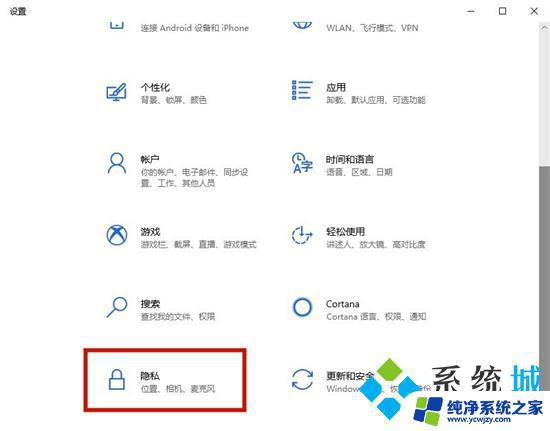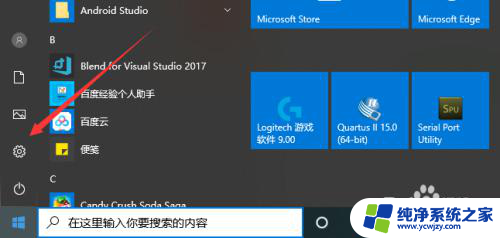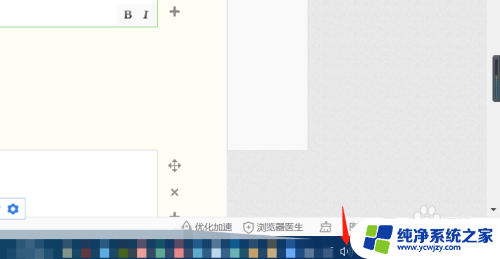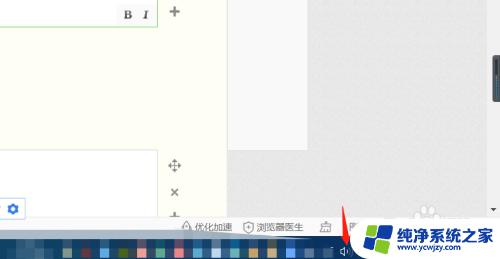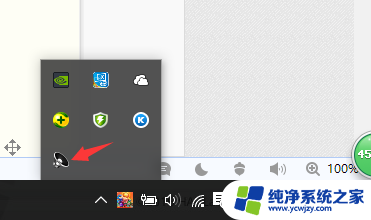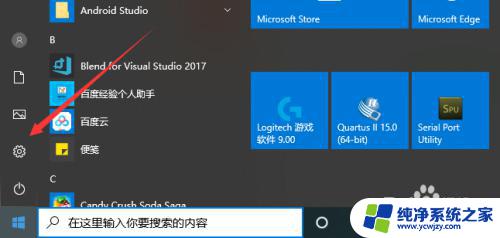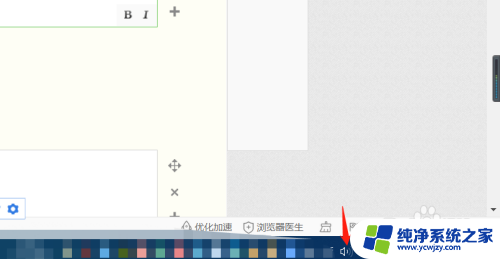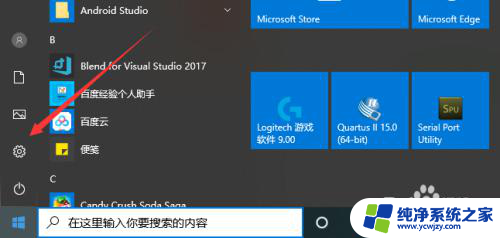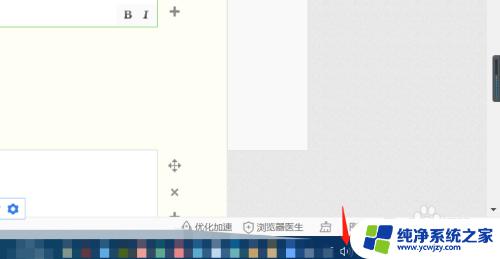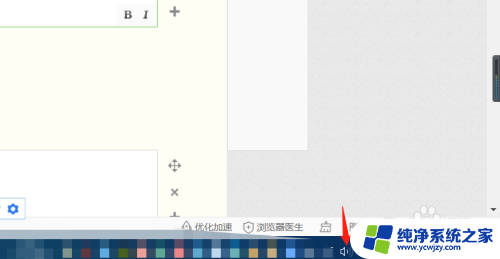笔记本的麦克风怎么打开 笔记本电脑麦克风功能怎么启用
更新时间:2023-12-14 11:54:27作者:yang
随着科技的发展,笔记本电脑已成为现代人生活中不可或缺的工具之一,很多用户在使用笔记本电脑时,可能会遇到麦克风无法打开或功能无法启用的问题。麦克风作为一项重要的功能之一,对于语音通话、语音识别、在线会议等方面都有着重要的作用。如何打开笔记本电脑的麦克风功能,成为了许多用户所关注的问题。在本文中我们将探讨一些常见的方法和技巧,帮助您解决笔记本电脑麦克风功能无法启用的问题。
操作方法:
1.第一步,打开电脑后,找到电脑设置,进入即可。
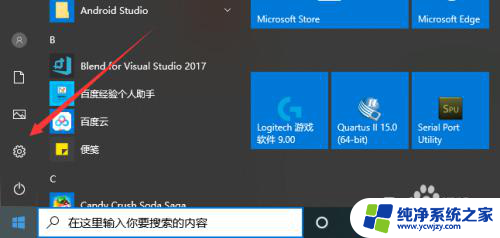
2.然后,在笔记本电脑的电脑设置界面。点击倒数第二个选项,也就是隐私设置,点击进入。
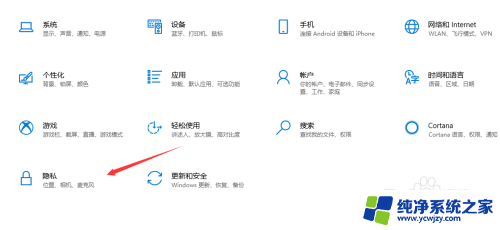
3.在隐私设置界面,我们在左侧就可以看到麦克风设置,点击进入。
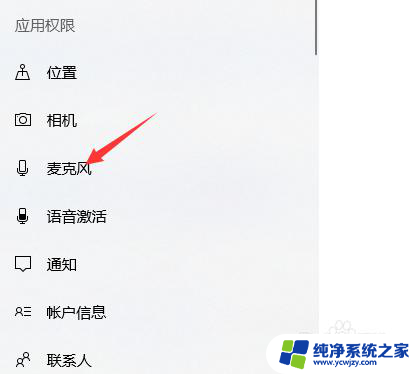
4.然后,在麦克风设置界面。我们可以看到此时麦克风功能是关闭的,我们点击更改。
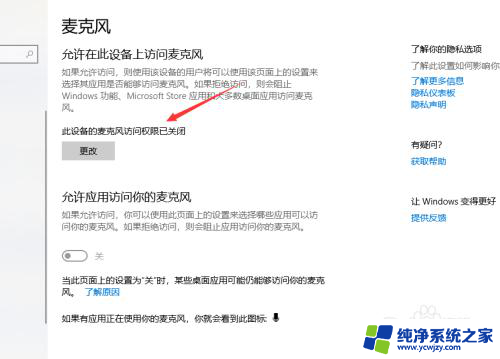
5.然后,在弹出界面。我们就可以看到开启选项了,点击打开即可,如下图所示。
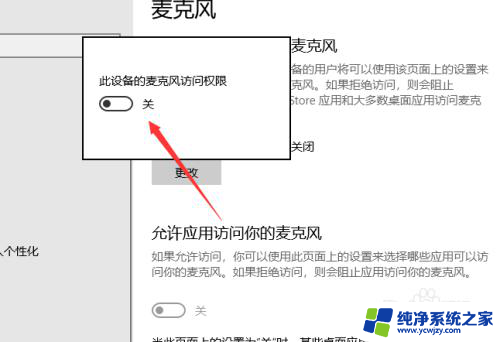
6.我们在功能设置下方,可以对电脑应用的麦克风权限进行设置,点击即可。
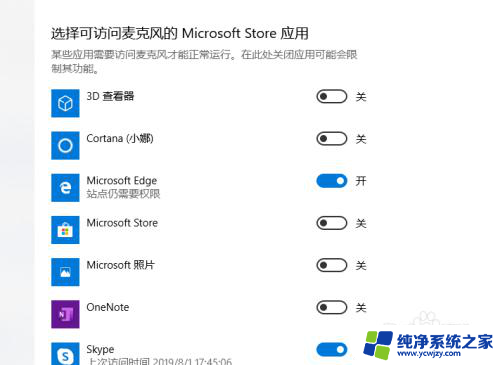
以上就是笔记本电脑如何打开麦克风的全部内容,如果你也遇到了相同的情况,可以参考我提供的方法来解决,希望对大家有所帮助。